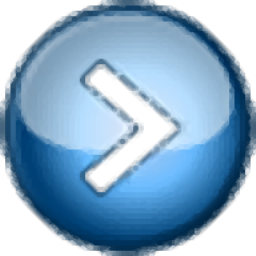
Lines(多功能文本编辑工具)
v5.0 免费版- 软件大小:70.52 MB
- 更新日期:2020-08-14 17:48
- 软件语言:简体中文
- 软件类别:编程工具
- 软件授权:免费版
- 软件官网:待审核
- 适用平台:WinXP, Win7, Win8, Win10, WinAll
- 软件厂商:

软件介绍 人气软件 下载地址
Lines是一款多功能文本编辑工具,新版本提供了ACE编辑器,增加了用于应用程序设置的UI编辑器,用于项目设置的UI编辑器,新的默认UI字体(Open Sans),新的默认编辑器字体(Inconsolata),同时还提供了HTML和JSON的新大纲解析器,增加了CSS/PHP大纲解析器重写;现在,大纲视图调整,UI标签调整,用户可以将轮廓停靠在右侧边栏,PHP内置服务器支持,可在项目加载时自动启动,浏览器工具栏上的新命令:后退,重新加载,方向;线条主题调整,在CSS颜色上单击浮动弹出按钮,移除了移动模拟器,添加了以纵向打开浏览器的选项,在设置中添加了新选项,隐藏或显示工具栏信息,车展大纲,UI主菜单重新设计,异步后台任务优化,添加了用于编辑菜单的选项:修剪为空,合并为空,对行进行排序;需要的用户可以下载体验
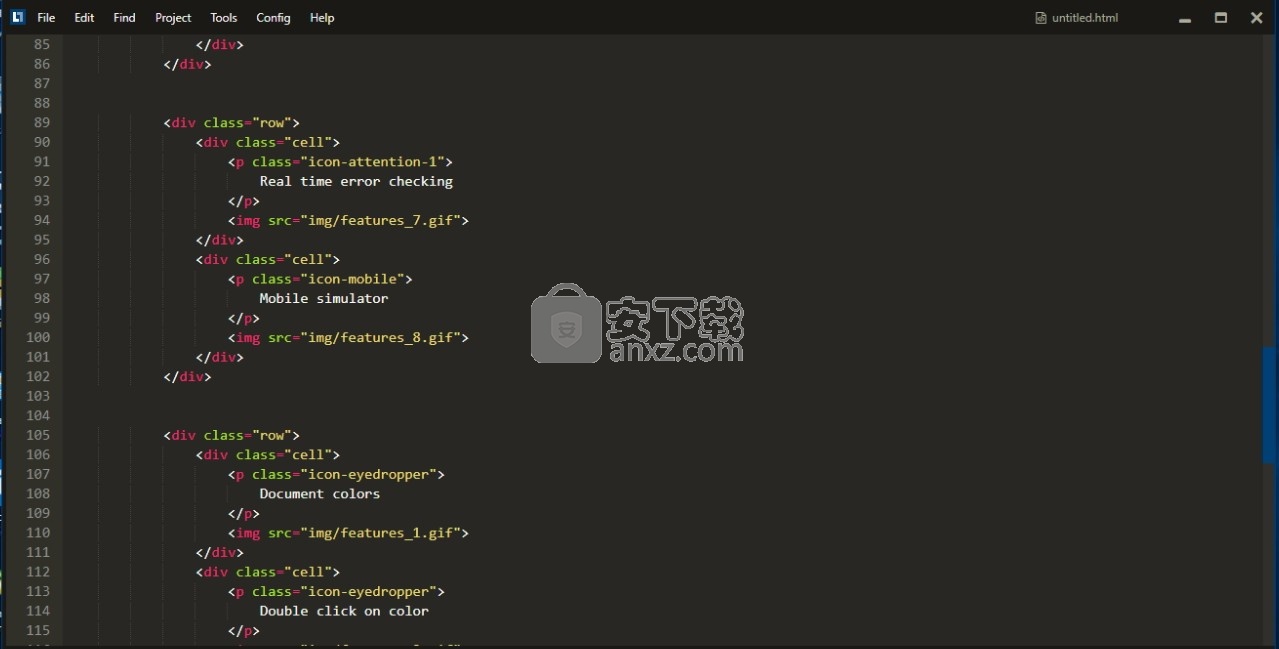
软件功能
带有开发工具的集成Web浏览器(Webkit)
基于自定义项目的外部工具命令
选择在单个窗口中运行(无选项卡,面板...)
F1命令按钮显示打开的文档列表
用快捷方式切换(注释/取消注释)代码
从上下文菜单或主菜单中将文件夹作为项目打开
以交互方式运行和调试Javascript和Node代码
使用正则表达式支持查找/替换文本
大文件加载/编辑支持,配色方案自动匹配UI主题
起始页显示所有最近的项目和文件
突出显示150种语言的语法
保存文件后自动刷新移动模拟器或浏览器
在单独的窗口中打开多个项目
使用单个命令美化代码(快捷方式)
删除/合并空行,Unix / Windows行尾支持
自定义文件模板,自定义文字片段
使用单个命令克隆文档
在Windows上右键单击外壳程序集成
如果您忘记了某些内容,TODO面板将显示重要内容
在代码编辑器中支持任何等宽字体
大纲面板中的方法函数参数
软件特色
lines支持最新的macOS技术,以书写带有格式和图像的任何文本。
lines文档旨在收集属于特定主题的数百或数千个文本。
优化您的工作,使您可以从Finder和其他应用程序中进行广泛的拖放。
轻松整理,管理和整理大量便笺和文本,并让您在需要时快速找到它们。
轻松导出并共享任何文本或一组文本。
管理标签以轻松地分类,查看和导出工作中所需的文本。
通过iNotepad,您只需将标签拖动到桌面即可导出整个文本组。
由于使用了密码,iNotepad保护了您的隐私并避免了其他人使用Mac进行的非自愿编辑。
如果您使用的不是mac计算机,所有文档都会自动更新,以确保所有计算机上都提供最新信息。
支持语言
abap, abc, ada, apache config, apex, applescript, asciidoc, assembly, autohotkey,
batch files, bro,c++,cirru,clojure,cobol,cofee,coldfussion,c#,csound,csp, css, curly, d, dart,
diff, django, dockerfile, dot, drools, edifact, eifel, ejs, elicir, elm, erlang, forth, fortran, f#,
fsl, ftl, gcode, gherkin, git, gisl, gobstones, golang, gobstones, gisl, groovy, haml, handlebears
haskell, haxe, hjson, html, ini, io, jack, jade, java, javascript, json, jsp, jssm, jsx, julia
less, liquid, lisp, livescript, logigle, logtalk, isl, lua, makefile, markdown, mask, matlab,
maze, mel, mixal, mushcode, mysql, nix, nsis, objective c, ocaml, pascal, perl, pgsql
php, pig, plain text, powershell, praat, prolog, r, razor, rdoc, red, redshift, rhtml, rst,
ruby, sass, scad, scala, scheme, scss, sh, sjs, slim, smarty, snippets, soy, space, sparql,
sql, sql server, sylus, svg, swift, tcl, terraform, text, textile, toml, tsx, turtle, twig,
vala, vbscript, velocity, verilog, vhdl, visualforce, wollok, xml, yaml,xquery,kotlin, latex
使用说明
基于标签大小和文本平均宽度的大小计算
指定要计算制表符宽度的字符宽度以及要使用的字符宽度。接片尺寸越大,接片之间的间距越宽。制表符宽度可以从字符的平均宽度或空白宽度中选择。默认选项是将标签间距选择为平均文本宽度的4倍。
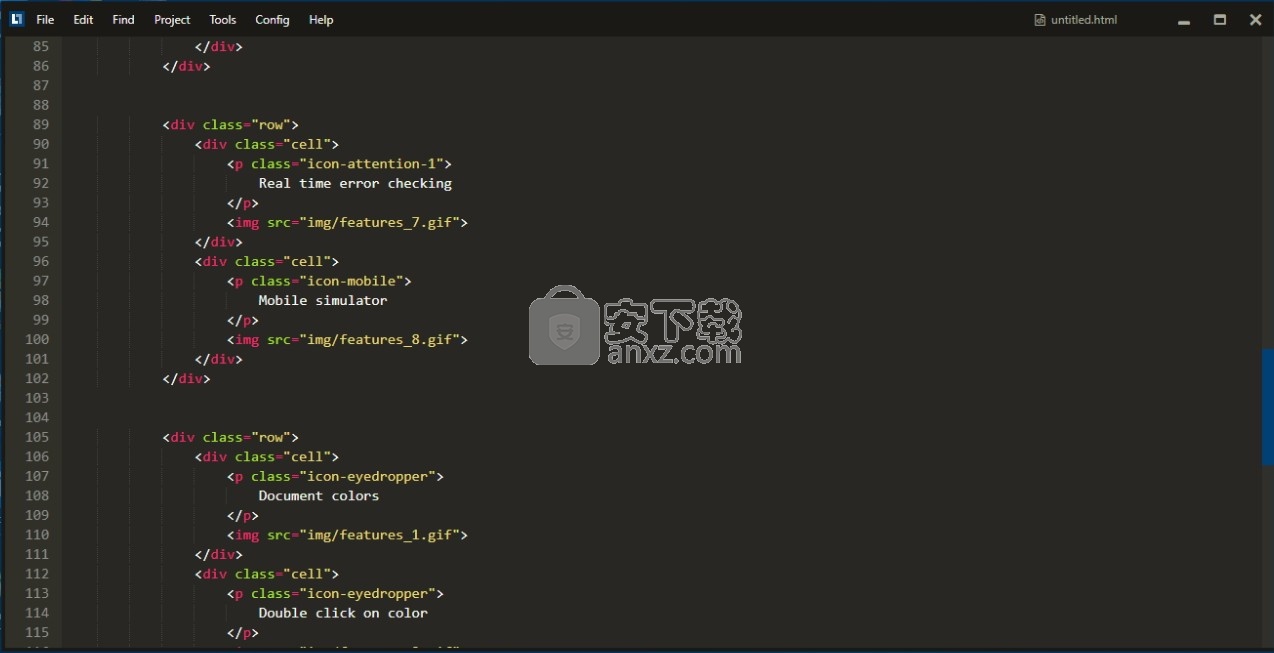
取消缓冲区大小
指定取消缓冲区的大小以记住编辑操作。该容量越大,可以撤消的编辑操作越多,但是占用的内存也就越大。
在“查找”对话框中的第一个位置
使用“搜索/查找”或“搜索/替换”命令打开“查找”对话框时,可以指定要打开的第一个位置。默认选项是主窗口的右上角,最好不要与您正在编辑文本的区域重叠。当您执行第二条及随后的find命令时,它会在最后打开的位置重新打开。
输入标签时输入空格
通过以固定间隔插入不带空格的空格字符来分隔空格。以这种方式创建的文档具有即使在具有不同选项卡设置的编辑器中打开时也始终保持一致形状的优点,但是文档量增加并且光标移动变得不便。
键入时自动缩进
像C / C ++语言中的{}括号一样,通过自动缩进输入构成该块的字符时,可以清楚地缩进源的物理形状。
使用Tab / Shift + Tab整体缩进/缩进
如果在有选择区域的情况下按Tab键,则通过在选择区域中所有段落的开头插入Tab字符来缩进整个块。如果未选择此选项,则删除选择块,仅保留一个制表符。
使用Home键转到一行的第一个字母
当您按Home键时,它将移动到该行的第一个字符的位置。如果未选择此选项,它将移至行首。当按下Home键时,在行首带有空格的段落或缩进的段落将移至其他位置。
用当前位置的单词初始化要查找的内容
显示“查找”对话框时,将自动选择插入符号处的单词作为搜索字符串。
查找当前单词的下一个/上一个目标
当执行“查找下一个”(F3)或“查找上一个”(Shift + F3)时,它将在插入符号所在的位置执行该单词的下一个或上一个搜索。
通过使用鼠标拖动所选区域进行复制和移动
拖放所选内容将移动文本,同时按住Ctrl键的同时将其复制。如果不选择此选项,则不能拖动选择。
在自动换行中向左或向右移动时,请在行的末尾与下一行的开始之间进行区分
自动换行的结束位置和下一行的开始位置与文档上的实际位置相同。因此,您实际上无法使用pan命令移至行尾,但是选择此选项会将两个位置分开。但是,无论是否选择此选项,“起始位置”和“结束位置”都会分隔行的开头和结尾。
搜索失败时会发出警报声
如果未找到任何句子,则会通过扬声器发出故障警报。
拖动按钮更换
用鼠标拖放一个句子即可移动它,而在按住Ctrl键的同时拖放它的副本或选择此选项则相反。如果您更有可能通过拖动来复制文本,则可以选择此选项并只需拖放即可轻松复制它。
人气软件
-

redis desktop manager2020.1中文 32.52 MB
/简体中文 -

s7 200 smart编程软件 187 MB
/简体中文 -

GX Works 2(三菱PLC编程软件) 487 MB
/简体中文 -

CIMCO Edit V8中文 248 MB
/简体中文 -

JetBrains DataGrip 353 MB
/英文 -

Dev C++下载 (TDM-GCC) 83.52 MB
/简体中文 -

TouchWin编辑工具(信捷触摸屏编程软件) 55.69 MB
/简体中文 -

信捷PLC编程工具软件 14.4 MB
/简体中文 -

TLauncher(Minecraft游戏启动器) 16.95 MB
/英文 -

Ardublock中文版(Arduino图形化编程软件) 2.65 MB
/简体中文


 Embarcadero RAD Studio(多功能应用程序开发工具) 12
Embarcadero RAD Studio(多功能应用程序开发工具) 12  猿编程客户端 4.16.0
猿编程客户端 4.16.0  VSCodium(VScode二进制版本) v1.57.1
VSCodium(VScode二进制版本) v1.57.1  aardio(桌面软件快速开发) v35.69.2
aardio(桌面软件快速开发) v35.69.2  一鹤快手(AAuto Studio) v35.69.2
一鹤快手(AAuto Studio) v35.69.2  ILSpy(.Net反编译) v8.0.0.7339 绿色
ILSpy(.Net反编译) v8.0.0.7339 绿色  文本编辑器 Notepad++ v8.1.3 官方中文版
文本编辑器 Notepad++ v8.1.3 官方中文版 






